Chrome vous permet de lire des fichiers multimédias dans n’importe quel WebMformater comme le font quelques autres navigateurs. C’est une fonctionnalité très pratique dans le cas où vous n’avez pas de lecteur multimédia installé mais que vous voulez lire un fichier. Si vous ne pouvez lire que des fichiers dans certains formats, cela reste utile. Bien que vous puissiez utiliser Chrome pour lire des fichiers audio et vidéo, vous ne pouvez pas l'utiliser pour gérer votre bibliothèque multimédia, créer des listes de lecture ou même mettre en boucle un seul fichier audio à lire en continu. Joueur achshar est une application Chrome qui vous permet non seulementgérer vos fichiers de musique dans Chrome, mais vous permet également de créer des listes de lecture et d'effectuer une recherche dans votre bibliothèque par artiste, album ou chanson. L'application dispose à la fois d'un mode hors ligne et d'un mode en ligne et vous permet de mettre en boucle une chanson ou une liste de lecture pour la lire en continu.
Une fois installé, vous pouvez ajouter des chansons à l'application en les faisant glisser, en les déposant ou en les téléchargeant manuellement. Pour ajouter une chanson, cliquez sur le signe plus en regard de Music Explorer et vous aurez la possibilité de faire glisser plusieurs fichiers sur l'application ou cliquez sur le Ajouter manuellement bouton dans le coin inférieur droit pour utiliser le navigateur de fichiers pour ajouter des fichiers. Cliquez sur Annuler pour quitter le mode ajouter une chanson.
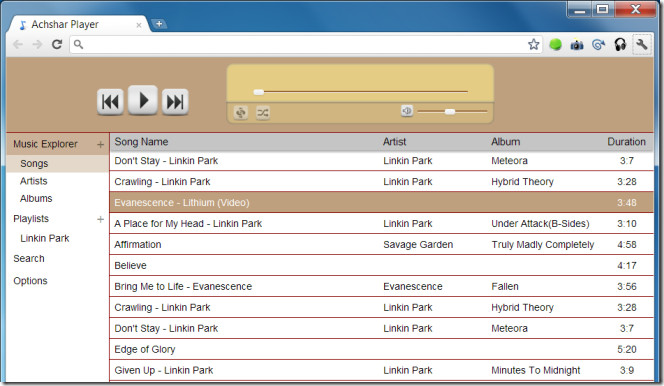
Vous pouvez faire glisser plusieurs fichiers sur l'application pour les ajouter en bloc. L'ajout de pistes peut prendre un certain temps en fonction du nombre de fichiers.
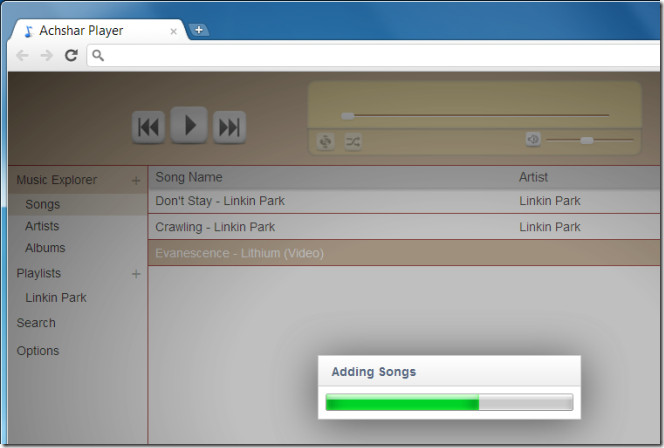
Pour écouter une chanson, sélectionnez-la dans la liste, puis cliquez sur Jouer. Vous pouvez créer une liste de lecture en cliquant sur le bouton en croix situé à côté de Listes de lecture, entrer un nom pour la liste de lecture puis cliquer sur Ajouter.
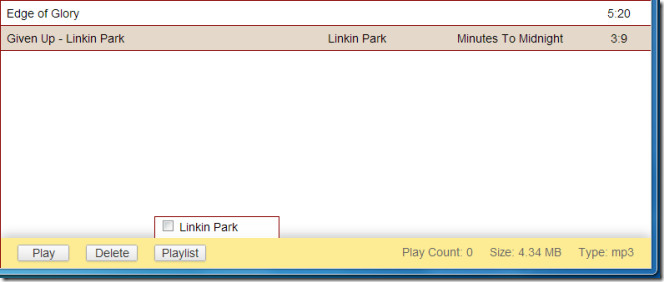
Pour rechercher des chansons par nom d'artiste ou d'album, cliquez sur Chercher dans le panneau de gauche et utilisez l’un des troisboutons; Chansons, artistes ou albums pour filtrer la recherche. Maintenant, tapez dans la barre de recherche ce que vous recherchez; l'application recherchera parmi les chansons que vous avez ajoutées et répertoriera tous les résultats correspondants.
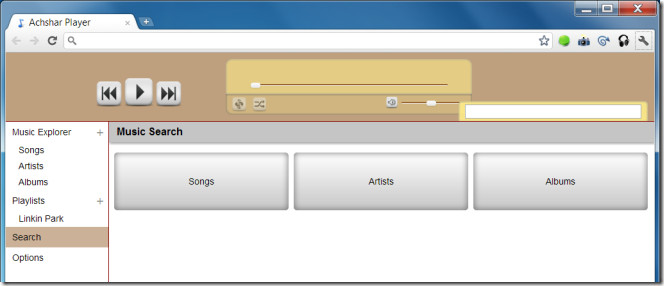
Si vous souhaitez utiliser l'application en mode hors connexion, développez Les options et sélectionnez Paramètres. Sélectionner Lien à partir des commandes qui se chargent à droite et vérifiez Mode hors-ligne. En outre, vous pouvez personnaliser le texte et la couleur d’arrière-plan du lecteur à partir de Thème, réduisez les options à droite des icônes afin qu’elles occupent moins de place Vue onglet et ajoutez ou supprimez le filtre de la chanson ou de l'artiste du Étiquettes languette.
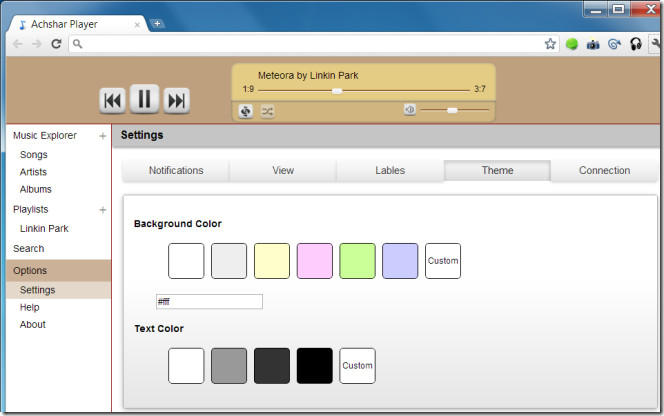
Comme la plupart des lecteurs multimédias, vous pouvez faire une boucle et mélangerchansons en sélectionnant les boutons respectifs juste en dessous des commandes du lecteur multimédia. L'application est un lecteur de musique. Par conséquent, si vous ajoutez des chansons au format MP4, elle extrait et lit uniquement l'audio.
Installer l'application Achshar Player pour Chrome












commentaires